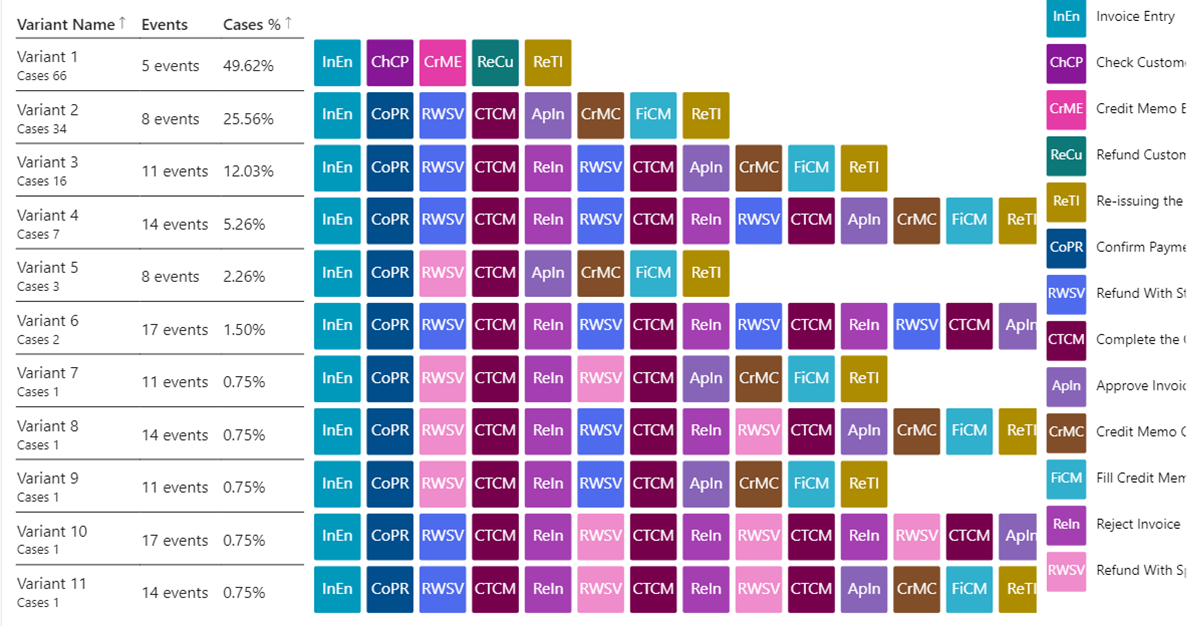Belešku
Pristup ovoj stranici zahteva autorizaciju. Možete pokušati da se prijavite ili da promenite direktorijume.
Pristup ovoj stranici zahteva autorizaciju. Možete pokušati da promenite direktorijume.
Ovaj članak objašnjava metrike i vizuelne prikaze i šta vam mogu reći o vašem procesu.
Neke od metrika i vizuelnih prikaza dostupne su samo u podešavanju sa sopstvenim Power BI radnim prostorom ili radnim prostorom tkanine (pregled). Ove metrike i vizuelni prikazi su jasno označeni u tekstu kao Premium. Da biste mogli da im pristupite i steknete potpuni uvid, obavezno dovršite korake u sledećim člancima.
Za Power BI radni prostor:
- Povežite svoj Power BI radni prostor na sposobnost rudarstva procesa
- Kreirajte sopstveni Power BI radni prostor
- Učitajte analitiku procesa u Power BI
Za radni prostor tkanine (pregled):
- Povežite svoj radni prostor tkanine na sposobnost rudarstva procesa
- Kreirajte svoj prilagođeni radni prostor tkanine
- Učitajte analitiku procesa u fabrici
Kada završite korake, vratite se na analitičku stranicu vašeg procesa u mogućnosti rudarstva procesa.
Belešku
Standardni izveštaj primenjuje filter izveštaja Power BI podešen na VievID = 1, što je obično prikaz pod nazivom Podrazumevano. Sve stranice izveštaja i vizualizacije podrazumevano odražavaju ovaj filter, osim ako se ne menjaju.
Mapa procesa
Mapa procesa vam omogućava da vizualizujete i steknete uvid u procese. Gledajući grafički prikaz kako se obavljaju vaši poslovni procesi, možete prikupiti uvid u to gde postoje mogućnosti.
Aktivnosti opisuju zadatke ili akcije, čiji redosled čini poslovni proces. Aktivnosti mogu obavljati ljudi ili mašine, u scenariju automatizacije. U mapi procesa, različite aktivnosti se pojavljuju kao čvorovi, a prelazi između aktivnosti se pojavljuju kao ivice. Svaka sekvenca procesa ima početak i kraj.
Različite kombinacije i varijante aktivnosti prikazane su odvojeno na mapi procesa. Varijanta procesa je jedinstvena sekvenca od početka do kraja procesa. Svaka varijanta se razlikuje od ostalih najmanje jednom aktivnošću.
Možete lako da se prebacujete između različitih slojeva i povezanih metrika na mapi procesa koristeći kontrole u gornjem levom uglu vizuelne mape procesa.
Metrike za sledeće slojeve vizuelizuju istu metriku na oba čvora i prelaza. Možete se prebacivati između apsolutne vrednosti i relativnog odnosa prema metrici nivoa procesa klikom na ikonu % pored izabrane metrike.
Frekvencijski sloj
Ukupan broj: Ukupna učestalost aktivnosti / tranzicije zarobljene u podacima procesa.
Broj slučajeva: Broj instanci procesa u kojima je došlo do aktivnosti / tranzicije.
Maksimalno pojavljivanje u slučaju: Maksimalni broj ponavljanja aktivnosti / tranzicije u jednoj instanci procesa.
Sloj performansi
Ukupno trajanje: Ukupno trajanje aktivnosti / tranzicije zarobljene u podacima. Vrednost se takođe može prikazati kao odnos (procenat) između ukupnog trajanja aktivnosti / tranzicije zarobljene u podacima i ukupnog trajanja svih slučajeva.
Srednje trajanje: Srednje trajanje aktivnosti / tranzicije zarobljene u podacima. Vrednost se takođe može prikazati kao odnos (procenat) između srednjeg trajanja aktivnosti / tranzicije zarobljene u podacima i srednjeg trajanja slučaja.
Maksimalno trajanje: Maksimalno trajanje aktivnosti / tranzicije zarobljene u podacima.
Minimalno trajanje: Minimalno trajanje aktivnosti / tranzicije zarobljene u podacima.
Preradite sloj
Izaberite različite metrike koje ćete vizualizovati na čvorovima i na prelazima da biste dobili bolji uvid. Ako izaberete ikonu veze između njih, izbor istih metrika i za čvorove i za prelaze je zaključan. Možete se prebacivati između apsolutne vrednosti i relativnog odnosa prema metrici nivoa procesa tako što ćete izabrati ikonu % pored metrike.
Broj prerada: Broj prerada predstavlja zbir svih samo-petlji i petlji.
Self-loop count: Self-loop predstavlja specifično ponavljanje gde je aktivnost direktno praćena istom aktivnošću. Što se tiče ivica / prelaza, početna i završna aktivnost ivice je ista.
Priliv petlje: Priliv petlje predstavlja ponavljanja prethodnika aktivnosti.
Odliv petlje: Odliv petlje predstavlja ponavljanja naslednika aktivnosti.
Broj petlje: Petlja predstavlja specifično ponavljanje gde aktivnost prati ista aktivnost, ali ne direktno. Na primer, najmanje još jedna aktivnost je uvek uključena.
Neto dobitak petlje: Dostupno samo za aktivnosti. Ova metrika aktivnosti predstavlja razliku između odliva petlje i priliva petlje. Ako je vrednost pozitivna, aktivnost je direktno praćena više ponovljenih aktivnosti nego što je prethodilo. Takve aktivnosti pokreću nove petlje u procesima. Ako je vrednost negativna, aktivnost je direktno praćena manje ponovljenim aktivnostima nego što je prethodilo. Takve aktivnosti završavaju, zatvaraju ili izlaze iz petlji u procesima. Boja halo efekta takođe nam pomaže da vidimo pozitivne i negativne trendove u procesu - crvena boja predstavlja problem (početak novih petlji); plava boja predstavlja povoljnu promenu (kraj petlji).
Da biste saznali više o vizualu mape procesa, idite na Pregled mape procesa.
Koristite KPI i vizualizacije za analitiku
Dobijate nekoliko unapred izgrađenih KPI-a i vizualizacija koji će vam pomoći da razumete svoj proces. Možete filtrirati po selektorima, kao što su Aktivnost i ID slučaja (Premium), i prilagođeni filteri (Premium) ako ste dodali prilagođene atribute (kolone podataka) kada ste otpremili podatke za analizu.
Sledeći snimak ekrana je primer vizuelizacije i analitike koju vidite u premium verziji.
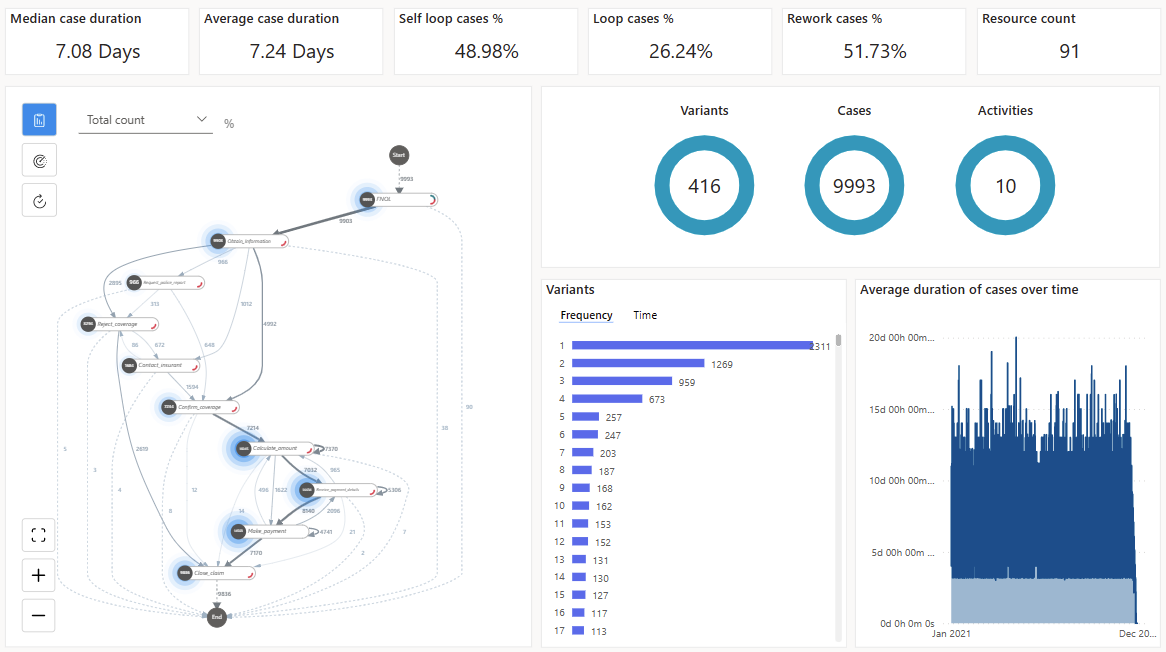
Ako niste kupili premium verziju, imate pristup podrazumevanoj verziji. Vrh podrazumevane verzije prikazuje samo četiri KPI-a navedena u odeljku KPI u ovom članku, a ne dva KPI-a sa (Premium) u naslovu. Takođe, nećete videti grafikon Prosečno trajanje slučajeva tokom vremena .
KPI-ovi
Ovi KPI-ovi su iste metrike koje vidite na vrhu izveštaja.
Srednje trajanje predmeta (Premium): Srednje trajanje slučaja pokazuje centar svih trajanja slučaja koji su otporniji na izuzetke u podacima.
Prosečno trajanje slučaja: Prikazuje prosečno trajanje slučaja, na koje mogu u velikoj meri uticati izuzetci u podacima.
Slučajevi samo-petlje%: Procenat slučajeva koji imaju aktivnost koja se ponavlja.
Loop Cases%: Procenat slučajeva koji imaju niz aktivnosti koje imaju najmanje jednu aktivnost koja se ponavlja.
Preraditi slučajeve %: Procenat slučajeva koji imaju ili samo-petlju ili petlju.
Resource Count (Premium): Broj koliko resursa je u procesu.
Da biste uvećali prikaz tako da možete dublje da kopate u svoj proces, izaberite karticu Mapa .
Filter okno
Da biste se spustili u proces, koristite filtere u dijalogu filtera. Da biste videli filtere, izaberite Filteri u gornjem desnom uglu kartice Rezime .
Dijalog filtera sadrži sledeće filtere:
Selektor aktivnosti: Omogućava vam da izaberete slučajeve koji sadrže izabranu aktivnost.
Filter slučaja (Premium): Omogućava vam da vidite vizuelizaciju procesa i analitiku filtriranu na slučaj.
Filter početnog datuma (Premium): Omogućava vam da vidite vizuelizaciju procesa u određenom periodu.
Prilagođeni filteri atributa (Premium): Omogućava vam da filtrirate prilagođene atribute na nivou događaja i slučaja za vaš proces.
Da biste izabrali više aktivnosti ili slučajeva, možete koristiti Ctrl + klik.
Ako niste kupili premium verziju, imate pristup podrazumevanoj verziji. Okno Filteri prikazuje samo selektor aktivnosti. Nemate pristup drugim filterima navedenim u ovom odeljku sa (Premium) u naslovu.
Vizuelizacije
Varijante po učestalosti: Pokazuje koje su varijante najčešće, sortirane po najčešćim do najmanje uobičajenim. Možete da izaberete jednu ili više varijanti u bar grafikonu da biste analizirali detalje varijanti filtriranjem za njih. Ovo bi ažuriralo mapu procesa, KPI-ove i druge vizualizacije. Da biste izabrali više varijanti, pritisnite Ctrl i izaberite željene varijante.
Varijante po vremenu: Prikazuje bar grafikon najduže varijante trajanja do najkraće. Filtriranje na određenoj varijanti ažurira mapu procesa i KPI tako da možete dobiti uvid u ponašanje odabranih varijanti.
Prosečno trajanje slučajeva tokom vremena (Premium): Pokazuje kako se trajanje procesa menja tokom vremena.
Slučajevi, aktivnosti i varijante: Prikazuje broj slučajeva, aktivnosti i varijanti na osnovu trenutnih postavki filtera.
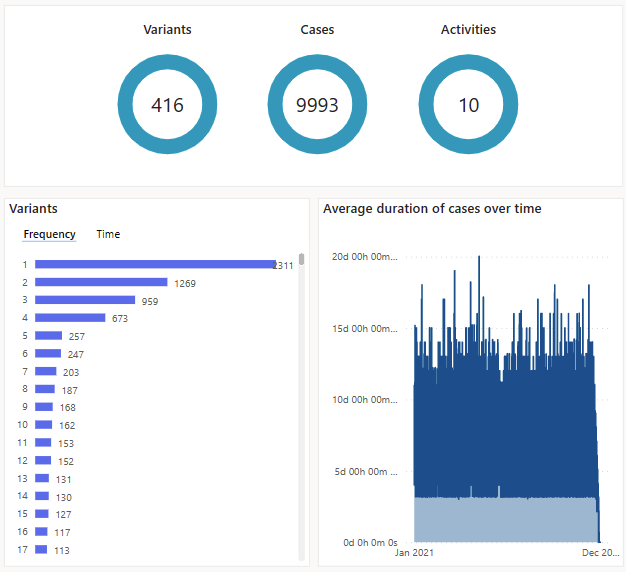
Analiza vremena (Premium)
Analiza vremena (Premium) nema alternativni podrazumevani prikaz. Omogućava vam da se pozabavite vremenskim uskim grlima po slučajevima, varijantama i aktivnostima. Analiza vremena (Premium) takođe vam pokazuje prosečno vreme provedeno po slučaju i po varijantama koje su poredane po utrošenom vremenu.
Prikaz analize se pojavljuje na desnoj strani, a odgovarajuća mapa se pojavljuje na levoj strani.
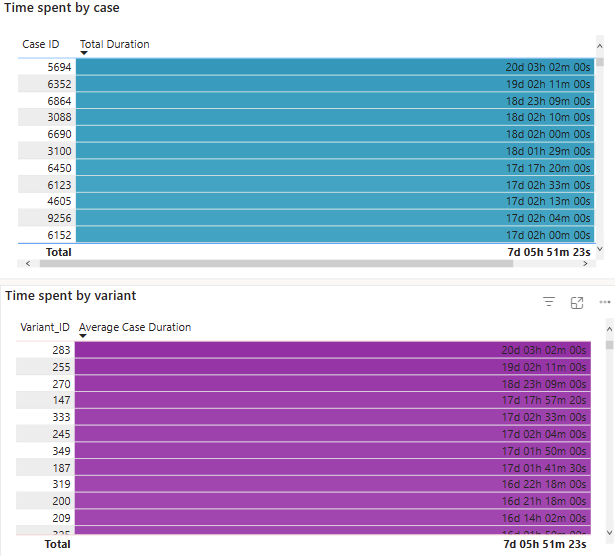
Varijanta DNK
Prikaz Varijanta DNK dostupan je u podrazumevanom i premium prikazu. Da biste prikazali redosled svih aktivnosti u svakoj varijanti sortiranih na osnovu varijanti koje se najčešće dešavaju, izaberite karticu Varijanta DNK . Aktivnosti su označene bojama i skraćene kako bi se brzo prikazao pogled na redosled aktivnosti koje se dešavaju na visokom nivou. Ovo takođe pomaže da se brzo identifikuju neusaglašeni procesi, samo-petlje i petlje.